टैब्ड ब्राउजिंग पिछले काफी समय से सभी लोकप्रिय ब्राउजरों के साथ मौजूद है। ट्रू टैब्ड ब्राउजिंग को सफारी में आईओएस 5 के साथ पेश किया गया था जहां आप अपने आईपैड के साथ फीचर का इस्तेमाल कर सकते थे। अगले आईओएस संस्करण में आईक्लाउड टैब साथ आए। इन दिनों आपके iPhone पर Safari टैब्ड ब्राउज़िंग को एक नए आयाम में ले जाता है और आपके iPhone और आपके सभी iDevices के लिए बहुत बढ़िया Safari ट्रिक्स और स्विच टैब जेस्चर हैं! यह लेख हमारे शीर्ष सफ़ारी टैब युक्तियों पर प्रकाश डालता है जिन्हें आप अभी अपने iPhone पर उपयोग करना शुरू कर सकते हैं।
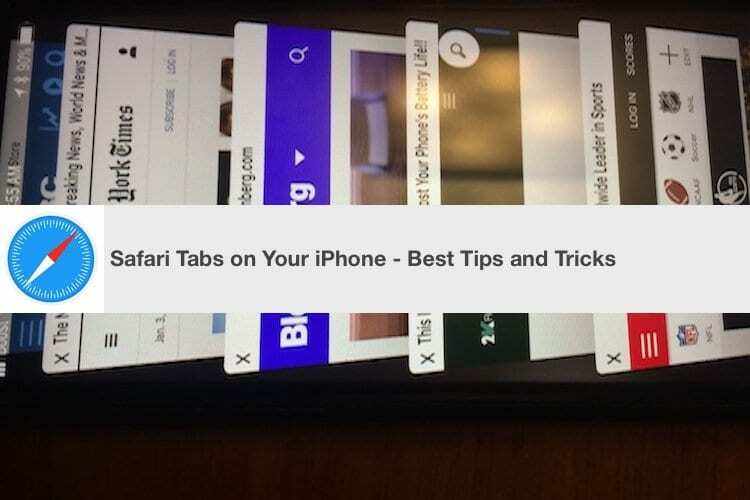
NS तीन रुपये प्रभावी सफारी टैब प्रबंधन की: री-ऑर्डर, रिस्टोर और रिमोट एक्सेस।
सम्बंधित:
- सफारी काम नहीं कर रही है, कैसे-कैसे ठीक करें
- कैसे-सफ़ारी पॉप-अप घोटालों को रोकने के लिए
- PDF, Files App और Safari के साथ कैसे-कैसे काम करें
अंतर्वस्तु
- IPhone पर अपने सफारी टैब को कैसे-कैसे पुन: व्यवस्थित करें
- कैसे-सफारी बंद टैब को पुनर्स्थापित करने के लिए
- कैसे-कैसे दूर से अपने सफारी टैब प्रबंधित करें
- आईओएस 11 सफारी जेस्चर और सफारी टैब
- अपने iPhone पर सभी सफारी टैब कैसे-करें बंद करें
-
कैसे-कैसे लॉन्ग प्रेस का उपयोग करके नया सफारी टैब खोलें।
- संबंधित पोस्ट:
IPhone पर अपने सफारी टैब को कैसे-कैसे पुन: व्यवस्थित करें
कई लोगों के लिए सफारी में शोध करते समय कई टैब का उपयोग करना सामान्य है। ब्राउज़ करते समय, कई उपयोगकर्ता अपने खुले हुए टैब को व्यवस्थित करने के लिए एक विशेष आदेश का उपयोग करना चाहेंगे। अपने idevice पर टैब को फिर से क्रमित करना आसान है।
टैब व्यू बटन पर टैप करें। एक टैब पर देर तक दबाएं और फिर उसे अपनी इच्छित स्थिति में खींचें। इसे प्रभावी ढंग से करने के लिए आपको अपने iPhone पर लैंडस्केप मोड में होना चाहिए।
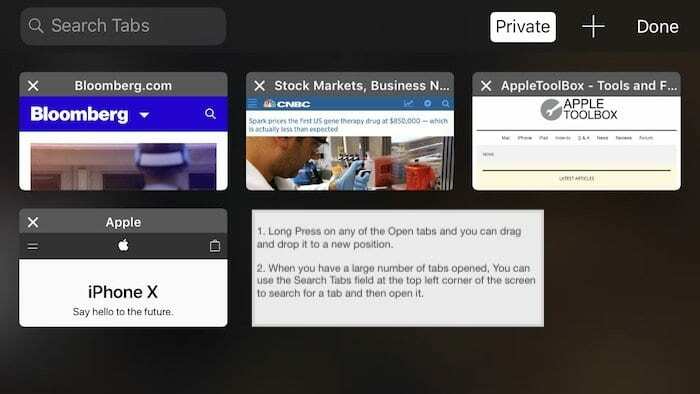
सफारी में लैंडस्केप मोड आपको शीर्ष पर खोज बार भी दिखाता है जिसका उपयोग आप किसी विशेष टैब को खोजने के लिए कर सकते हैं जिसे आपने खोला होगा। सफ़ारी में पोर्ट्रेट मोड पर, खोज बटन तुरंत दिखाई नहीं देता है। खोज टैब कार्यक्षमता प्रकट करने के लिए आपको शीर्ष पर नीचे की ओर स्वाइप करना होगा।
कैसे-सफारी बंद टैब को पुनर्स्थापित करने के लिए
क्या आपने कभी सोचा है कि आप समय में वापस कैसे जा सकते हैं और उन टैब को फिर से खोल सकते हैं जिनके साथ आप काम कर रहे थे। आईओएस पर सफारी आपको पहले से बंद टैब को पुनर्स्थापित करने का विकल्प प्रदान करता है। यह टिप तब काम आती है जब आप गलती से टैब का एक सेट बंद कर देते हैं और उन्हें वापस पाना चाहते हैं।
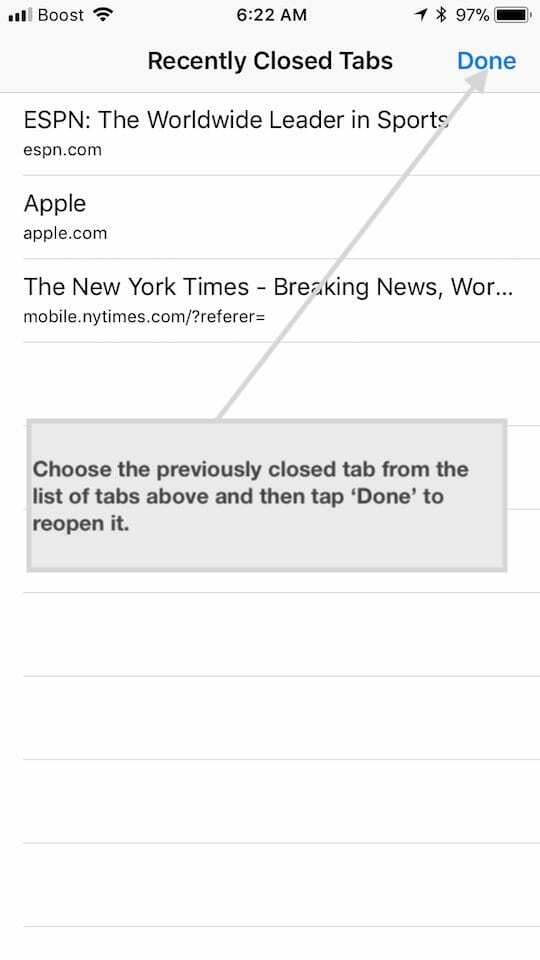
टैब व्यू बटन पर टैप करके प्रारंभ करें (अपने iPhone पर नीचे दाएं कोने)। इसके बाद, स्क्रीन के बीच में '+' आइकन को दबाए रखें (यदि आप लैंडस्केप मोड में हैं तो स्क्रीन के ऊपर दाईं ओर) और आपको शीर्षक के तहत पहले से बंद टैब की एक सूची दिखाई देगी। 'हाल ही में बंद किए गए टैब'. जिसे आप चाहते हैं उसे चुनें और 'Done' पर टैप करें, यह सफारी पर एक नए टैब के रूप में खुल जाएगा। यदि आप 'निजी' मोड में ब्राउज़ कर रहे थे, तो यह कोई भी टैब नहीं दिखाएगा क्योंकि जब आप ब्राउज़ कर रहे होते हैं तो सफारी विवरण का ट्रैक नहीं रखता है। निजी तरीका।
कैसे-कैसे दूर से अपने सफारी टैब प्रबंधित करें
यह टिप तब काम आती है जब आप अपने iPad या Mac पर काम कर रहे थे और सत्र बंद करना भूल गए थे। ठीक है, एक तरीका है जिससे आप अपने iPhone का उपयोग करके सफारी टैब को दूरस्थ रूप से बंद कर सकते हैं।
अपने iPhone पर टैब की सूची लाने के लिए टैब व्यू बटन पर टैप करें। उस टैब का पता लगाएँ जिसे आप दूर से बंद करना चाहते हैं। उस टैब पर बाईं ओर स्लाइड करें जिसे आप बंद करना चाहते हैं और 'बंद करें' चुनें।
एक बार जब आप 'बंद' विकल्प चुनते हैं तो आपके मैक या आईपैड पर खुला सफारी टैब तुरंत बंद हो जाएगा और आपको अपनी गोपनीयता के बारे में चिंता करने की ज़रूरत नहीं है।
इस टिप के लिए आवश्यक है कि आप अपने सफारी को अपने ऐप्पल डिवाइस पर आईक्लाउड के माध्यम से सिंक कर रहे हैं।
इन तीन युक्तियों को आज़माएं ताकि अगली बार जब आपको उनकी आवश्यकता हो, तो यह काम में आ जाए।
आईओएस 11 सफारी जेस्चर और सफारी टैब
लंबे समय तक प्रेस इशारा iPhone पर सुंदरता की बात है। आप "+" आइकन पर टैप किए बिना टैब खोलने और बंद करने दोनों के लिए इसका उपयोग कर सकते हैं।
अपने iPhone पर सभी सफारी टैब कैसे-करें बंद करें
कई उपयोगकर्ता अपने टैब बंद करने के बारे में कभी नहीं जाते हैं। आईओएस पर सफारी के शुरुआती दिनों में, आप केवल 9 टैब तक ही सीमित थे। अब आप जितने चाहें उतने टैब खोल सकते हैं। यदि आप कभी भी सभी खुले हुए सफारी टैब को बंद करना चाहते हैं, तो आपको इसे एक-एक करके श्रमसाध्य रूप से करने की आवश्यकता नहीं है।
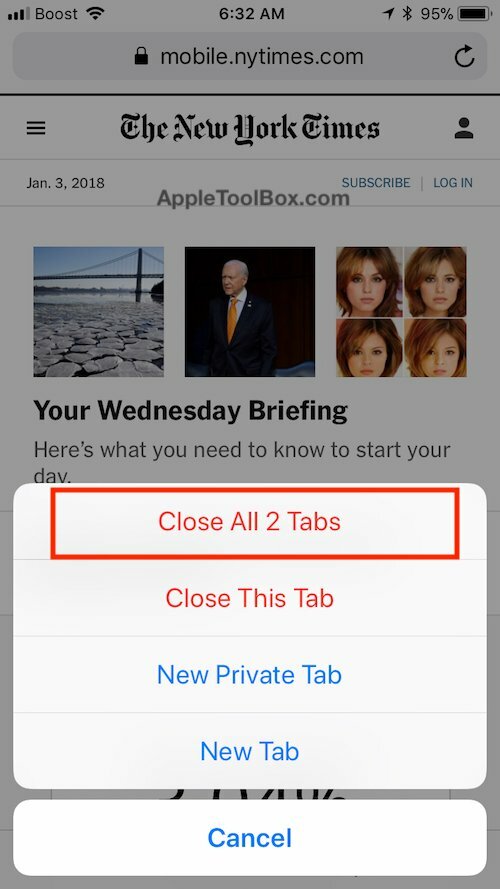
सभी खुले हुए टैब को एक ही बार में बंद करने के लिए, बस अपने ब्राउज़र पर टैब बटन पर देर तक दबाएं और 'टैब बंद करें' चुनें। यह सभी खुले हुए टैब को तुरंत बंद कर देगा। यदि आपके पास कई टैब खुले हैं और उनका उपयोग नहीं कर रहे हैं, तो इन्हें बंद करने से आपके सफारी अनुभव में तेजी आ सकती है।
कैसे-कैसे लॉन्ग प्रेस का उपयोग करके नया सफारी टैब खोलें।
सफारी में लॉन्ग प्रेस जेस्चर के जरिए नए टैब खोलना भी पूरा किया जा सकता है। आपको बटन टैप करने और फिर "+" चुनने की कोई आवश्यकता नहीं है। जैसा कि ऊपर चित्र में दिखाया गया है, बस लंबे समय तक दबाएं और विकल्पों में से 'नया टैब' चुनें।
सफारी पर तीन अन्य लॉन्ग प्रेस जेस्चर
दो अन्य लंबे प्रेस इशारे हैं जो सफारी में उपयोगी हैं। ब्राउज़िंग दृश्य में, जब आप पुस्तक आइकन को देर तक दबाते हैं, तो आपको अपनी पठन सूची में पृष्ठ जोड़ने या इसे अपने बुकमार्क में जोड़ने के विकल्प मिलेंगे।
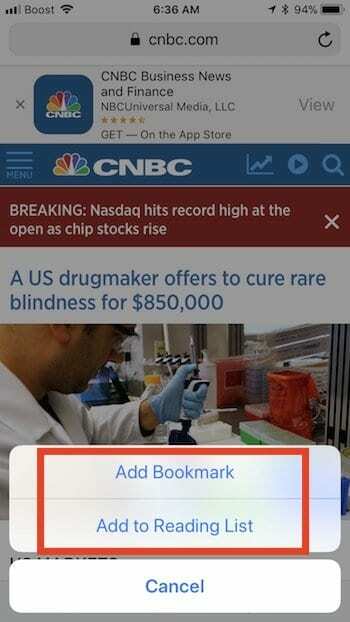
इसी तरह, जब आप शीर्ष पर सफारी सर्च बार के दाहिने कोने पर 'रिफ्रेश' बटन को देर तक दबाते हैं, तो आप जिस पेज को ब्राउज़ कर रहे हैं, उसके लिए डेस्कटॉप साइट का अनुरोध करने का विकल्प मिलेगा।
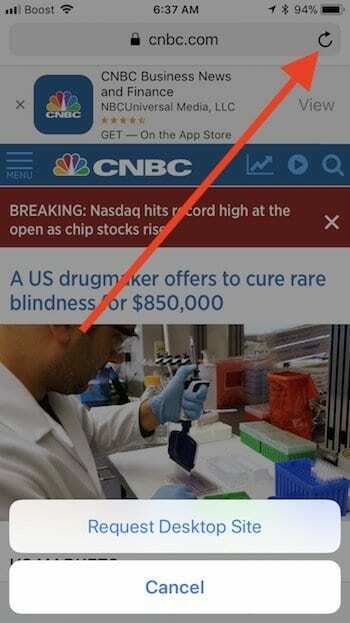
जब आप टैब ब्राउज़ कर रहे हों तो वेब पेज का पूर्वावलोकन करने का एक अच्छा तरीका 3D टच/टैब को लंबे समय तक दबाएं। आपके ब्राउज़र पर टैब खोले बिना यह आपको पूर्वावलोकन दिखाएगा। इसे कुछ सेकंड और दबाएं और यह आपके ब्राउज़र में टैब खोल देगा। यह तब भी काम करता है जब आपको अपने ईमेल पर वेब पेज का लिंक मिलता है। 3D लिंक को खोलने का निर्णय लेने से पहले सामग्री का त्वरित पूर्वावलोकन करने के लिए लिंक को स्पर्श करें।
IPhone X पर टैब सफारी सेटिंग दिखाएं
IPhone X पर, अब आप अपनी सफारी सेटिंग्स में 'शो टैब बार' को सक्षम कर सकते हैं। यह बहुत स्पष्ट नहीं है कि यह नई सेटिंग वास्तव में अब तक क्या करती है। हम केवल अनुमान लगा सकते हैं कि ऐप्पल आईओएस को अपग्रेड करते समय अतिरिक्त टैब फीचर जारी करने जा रहा है।
आपके कुछ पसंदीदा सफारी टिप्स और ट्रिक्स क्या हैं जिनका आप अपने iPhone पर लगातार उपयोग करते हैं?

ऐप्पल पर ए/यूएक्स के शुरुआती आगमन के बाद से तकनीक के प्रति जुनूनी, सुडज़ (एसके) ऐप्पलटूलबॉक्स की संपादकीय दिशा के लिए जिम्मेदार है। वह लॉस एंजिल्स, सीए से बाहर है।
पिछले कुछ वर्षों में दर्जनों OS X और macOS विकासों की समीक्षा करने के बाद, Sudz macOS की सभी चीजों को कवर करने में माहिर है।
पूर्व जीवन में, सुडज़ ने फॉर्च्यून 100 कंपनियों को उनकी प्रौद्योगिकी और व्यवसाय परिवर्तन आकांक्षाओं के साथ मदद करने का काम किया।